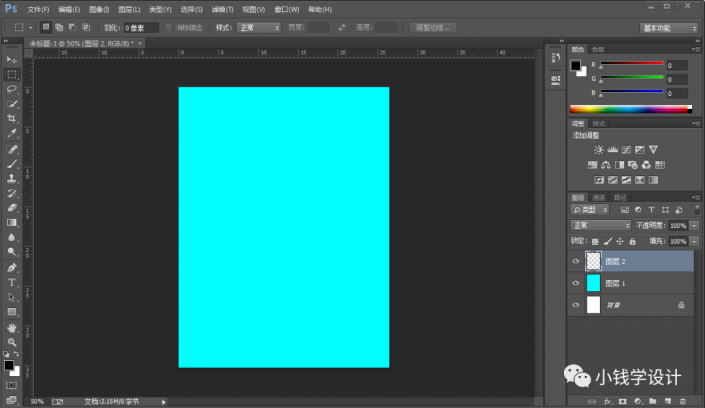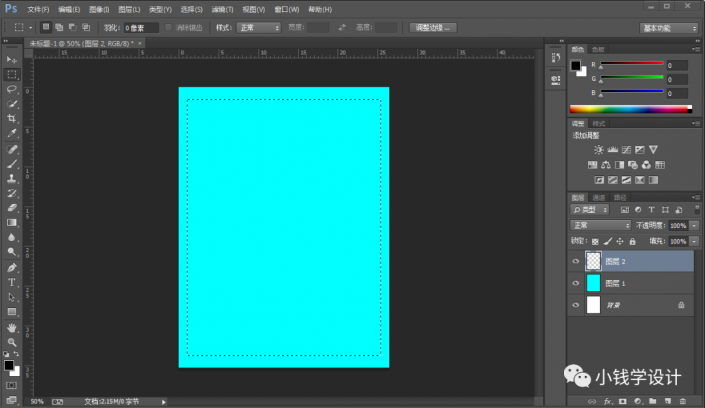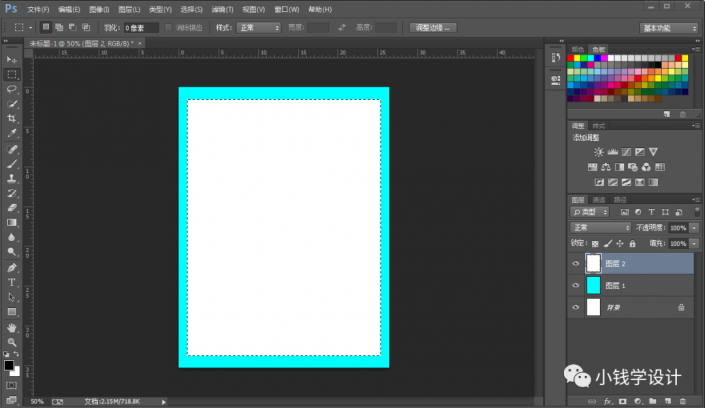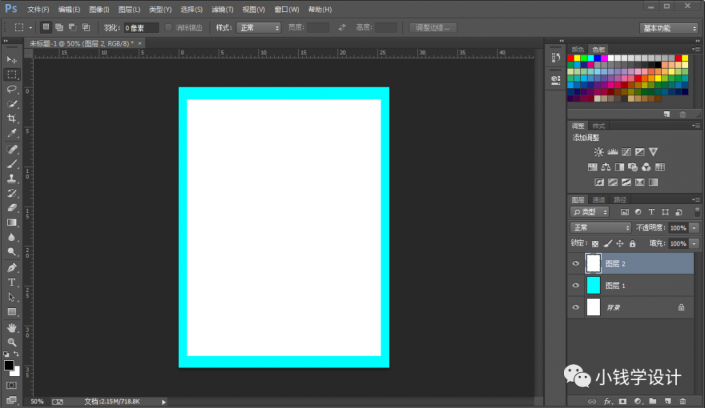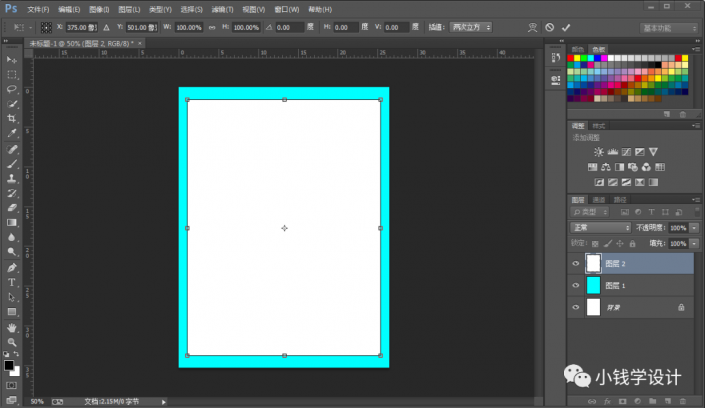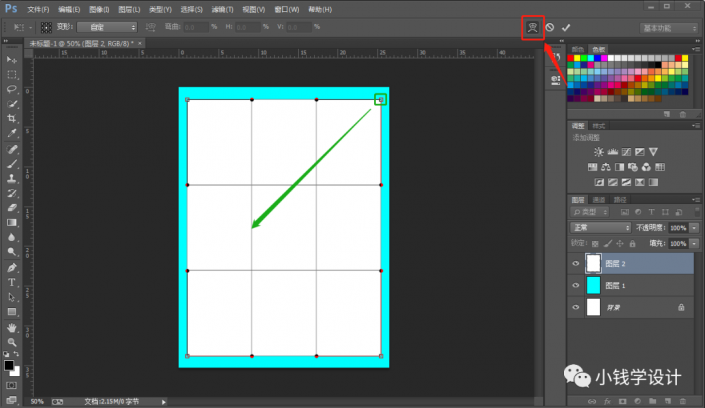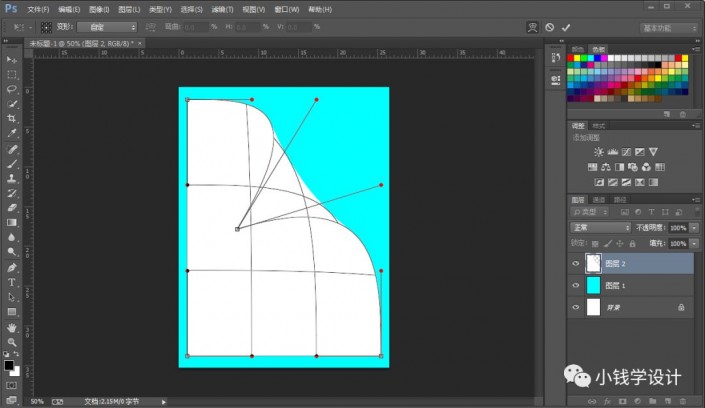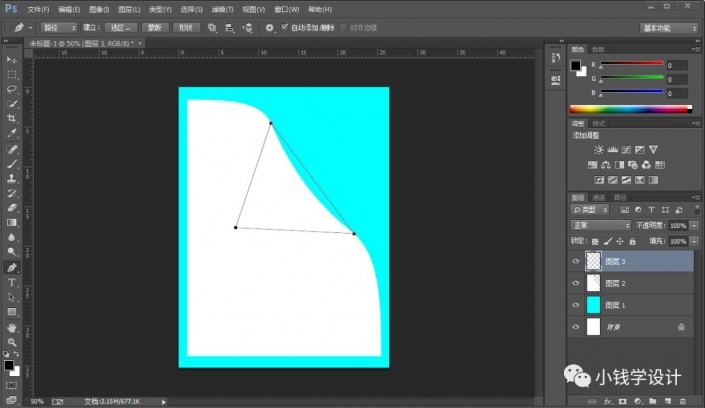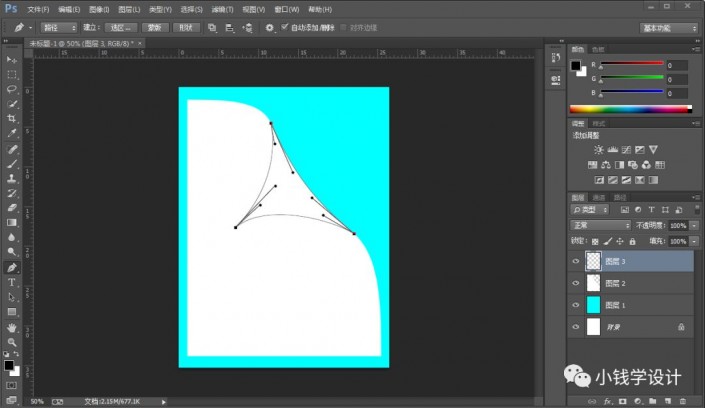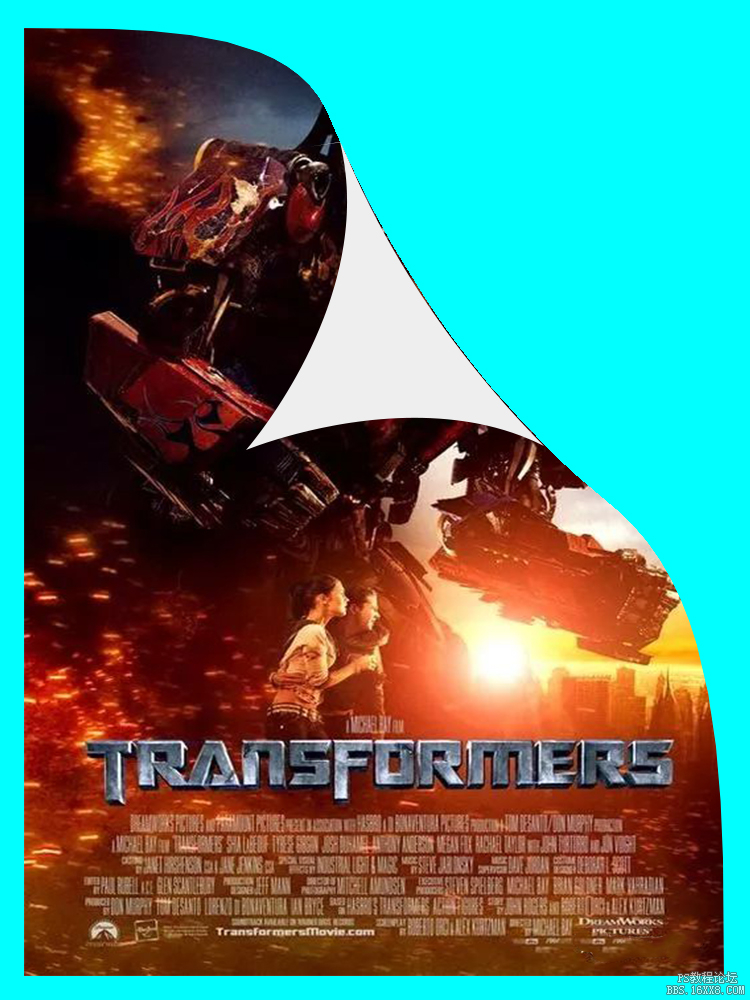海报设计,设计一款变形金刚翘边电影海报(2)
来源:公众号
作者:极微设计
学习:20164人次
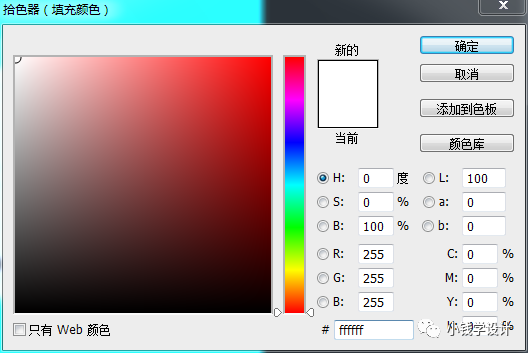

第四步:
在“图层 2 ”图层,按Ctrl+T,点击‘变形模式’功能;接着将右上角的变形标点向左中间拖移一些,使其形成褶皱形态
第五步:
按Shift+Ctrl+N新建一个图层,就得到“图层 3 ”图层;接着在“图层 3 ”图层,按P使用钢笔工具,在右上部分锚点出三角路径,好了后;然后按住Alt键并点击拖动锚点调整锚点路径,使其形成褶皱形状
第六步:
锚点好了后,按Ctrl+Enter选区更改;接着在“图层 3 ”图层,按Shift+F5填充(颜色:#eeeeee),好了后点击‘确定’; 然后按Ctrl+D取消选择
学习 · 提示
相关教程
关注大神微博加入>>
网友求助,请回答!